La principal funcionalidad de un ÍNDICE en cualquier libro o periódico es permitir que el lector vea cuáles son los contenidos generales en él y, si es necesario, ir inmediatamente a la página que contiene la información deseada. También Documentos PDF, especialmente aquellos que contienen varias páginas, pueden tener una organización basada en un "resumen" o "índice general", generalmente ubicado en el primera página del documento en sí.
Además, dado que PDF es un formato digital, se podría pensar en agregar un índice "interactivo", es decir se puede hacer clic: de esta forma el usuario no tendrá que ir manualmente a la página indicada sino que podrá hacer clic en la entrada del índice y ver inmediatamente el párrafo en el que está interesado.
Si tienes un documento PDF en tus manos que no contiene índice, a continuación descubrirás los pasos para crearlo desde cero gracias al programa PDFelemento.
 Cómo agregar un índice en el que se puede hacer clic a un PDF
Cómo agregar un índice en el que se puede hacer clic a un PDF
Para comenzar, debe descargar e instalar el programa PDFelemento en tu ordenador. Es un programa que tiene cientos de funciones, todas las cuales son útiles para editar y personalizar cualquier archivo PDF. Además de crear un índice, puede hacer correcciones en el PDF, eliminar o agregar páginas, anotar palabras, agregar comentarios, personalizar la fuente, insertar imágenes o enlaces, y mucho más. Aquí están los enlaces de descarga para la versión de demostración de PDFelement para Windows o Mac:
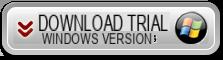

Instala y abre el programa. Aquí está la interfaz principal que aparecerá en la pantalla:
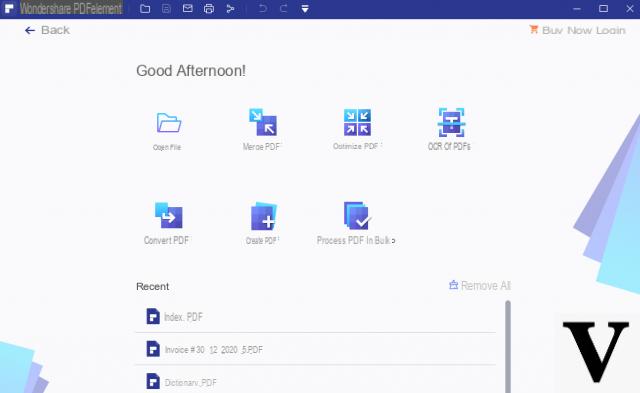
Haga clic en ABRIR DOCUMENTO en la parte inferior izquierda para cargar el documento PDF, lo que quieras agregar un índice en el que se puede hacer clic hacia páginas o palabras dentro del propio documento.
Obviamente, lo primero que debe hacer es crear una primera página (vacía) en la que escribir el índice. Para crear una página en blanco, haga clic en el menú en la parte superior. Paginas y luego seleccione el icono INSERTAR. Finalmente elija la opción "NUEVA PÁGINA VACÍA ". Se creará y agregará automáticamente una página vacía (blanca) que puede mover a la primera posición con el mouse (como se muestra en la siguiente figura):
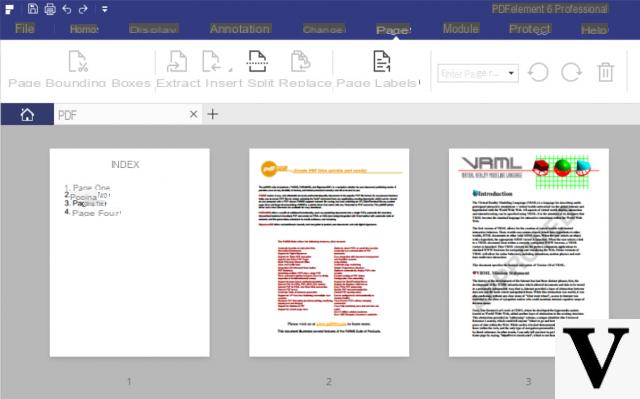
Seleccione la página en blanco que acaba de crear y comience a escribir la tabla de contenido / índice del documento. Puede escribir en la parte superior, en "ÍNDICE" grande y luego, debajo, insertar la lista de temas o párrafos.
Para insertar el texto, haga clic en el menú en la parte superior. MODIFICACIÓN y luego seleccione AÑADIR TEXTO. Luego, coloque el mouse en la página y comience a agregar todo el texto que desee, como si estuviera en un archivo de Word o Powerpoint.
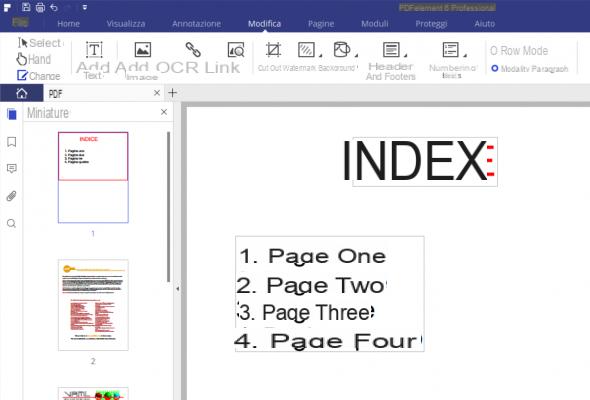
Una vez que haya compilado el índice del documento, veamos cómo es posible hacer que se pueda hacer clic en cada elemento del índice.
Haga clic en el icono MODIFICACIÓN y con el ratón, seleccione la palabra del índice que desea hacer clic y enlazar a una página interna del documento. Haga clic derecho y elija la opción CREAR CONEXIÓN
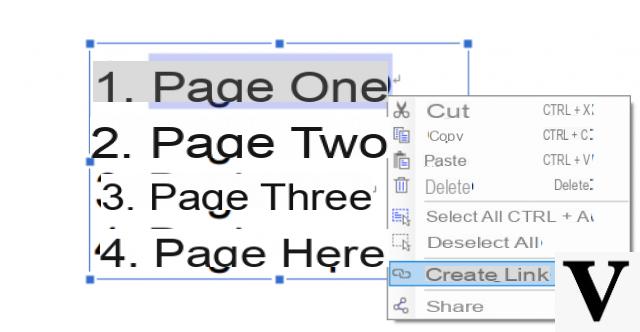
En este punto se abrirá una ventana con indicaciones. Lo que debe hacer es NO cerrar esta ventana y desplazarse con el mouse hasta la página donde desea establecer el enlace. Una vez que haya encontrado la página de destino, haga clic con el mouse y finalmente haga clic en el botón IMPUESTO presente en la ventana de advertencia.
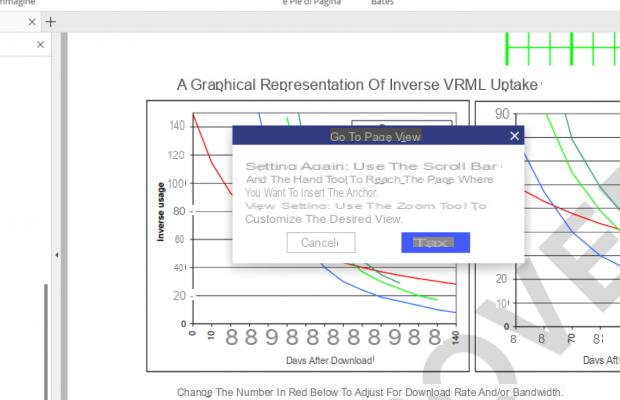
Bueno, ¡ha hecho clic en la primera entrada del índice! Regrese a la primera página (la que tiene el índice) y haga clic para verificar que funciona. Si todo funciona bien, proceda a hacer que se pueda hacer clic en todas las demás palabras del índice.
Cuando termine, haga clic en el menú en la parte superior izquierda. ARCHIVO y, finalmente, en GUARDAR CON NOMBRE. Puedes guardar tu documento PDF en tu PC o Mac y compartirlo con quien quieras.
NB: Con la versión de demostración del programa, aparecerá una marca de agua (escrita con el logotipo de PDFelement) en el documento creado. Para eliminar este escrito es imprescindible proceder a la compra de la licencia (válida de por vida).
Agregar un índice en el que se puede hacer clic a un PDF -

























